- مؤلف Abigail Brown [email protected].
- Public 2023-12-17 06:38.
- آخر تعديل 2025-01-24 12:01.
ما يجب معرفته
- حدد نوع وحدة المعالجة المركزية لديك ونوع الموصل (3 سنون ، 4 سنون ، إلخ) الذي تستخدمه.
- أسهل: من BIOS ، اختر نوع المروحة (DC أو PWM) ، واضبط الوضع ، واضبط درجة الحرارة.
- Speedfan هو خيار برمجي شائع تابع لجهة خارجية للتحكم في وحدة المعالجة المركزية.
تشرح هذه المقالة كيفية تولي مسؤولية التحكم في مروحة وحدة المعالجة المركزية في جهاز كمبيوتر يعمل بنظام Windows 10. يتضمن ذلك الدخول داخل علبة الكمبيوتر الشخصي ، لذا ارتدِ رباط معصم مضاد للكهرباء الساكنة. بدلاً من ذلك ، المس شيئًا معدنيًا مثل علبة الكمبيوتر قبل التحقيق وبشكل دوري أثناء التحقيق.هذا يحفزك ويمنع الكهرباء الساكنة من تقصير أي مكونات.
ما نوع مروحة وحدة المعالجة المركزية التي لديك؟
قبل أن تتمكن من التحكم رسميًا في سرعة مروحة وحدة المعالجة المركزية ، عليك التأكد من أن موصلها يتيح لك القيام بذلك:
- أوقف تشغيل الكمبيوتر وافصل كابل الطاقة.
-
قم بإزالة اللوحة اليمنى عند المشاهدة من الأمام. يجب أن يكون هناك بعض البراغي في الخلف والتي عند إزالتها ، اترك اللوحة تنفجر.
في غالبية أجهزة الكمبيوتر ، اللوحة اليسرى هي اللوحة التي ستحتاج إلى إزالتها. إذا كان لديك جهاز كمبيوتر بلوحة على الجانب الأيمن (وهي نادرة جدًا) ، فإن التعليمات هي نفسها بمجرد إزالة اللوحة.
-
ابحث عن مبرد وحدة المعالجة المركزية. من المحتمل أن يكون في الثلث العلوي من اللوحة الأم. يجب أن تحتوي المروحة الموجودة عليها على كابل يبتعد عنها.

Image
ستخبرك نهاية هذا الكابل بكل ما تحتاج إلى معرفته. إذا كان موصلًا مكتنزة بأربعة سنون يتم توصيله بكابل متشابه المظهر قبل توجيهه إلى وحدة إمداد الطاقة (PSU) ، فإنه يتم توصيله باستخدام موصل موليكس ثنائي أو رباعي السنون. إذا كان كبلًا أرق يمتد إلى اللوحة الأم مع موصل أنثى 3 سنون على الطرف الآخر ، فهو مروحة DC إذا تم تشغيله إلى موصل أنثى 4 سنون ، فهو مروحة PWM
هنا شرح سريع لهذه الأنواع المختلفة:
- Molexموصلات تأخذ كل قوتها من PSU. لا يمكن التحكم فيها ديناميكيًا ولا يمكن تقييدها إلا باستخدام كابل مقاوم.
- 3-pin DCتعمل الموصلات أيضًا بكامل طاقتها ، لكن اللوحة الأم يمكن أن تحد من الجهد الذي يذهب إليها ، وبالتالي تغيير السرعة.
- 4-pin PWM(تعديل عرض النبض) يمكن التحكم فيه ديناميكيًا بواسطة البرامج والأجهزة بسهولة شديدة.
التحكم في مروحة وحدة المعالجة المركزية في BIOS
أسهل طريقة لضبط سرعة مروحة وحدة المعالجة المركزية هي من خلال BIOS.
يختلف كل BIOS ، لذلك قد تختلف الإرشادات من كمبيوتر إلى آخر ، ولكن عليك البحث عن علامة تبويب أو شاشة مرتبطة بـ مراقبة الأجهزة. في لقطة الشاشة أدناه ، تم إدراجه كـ PC He alth Status.
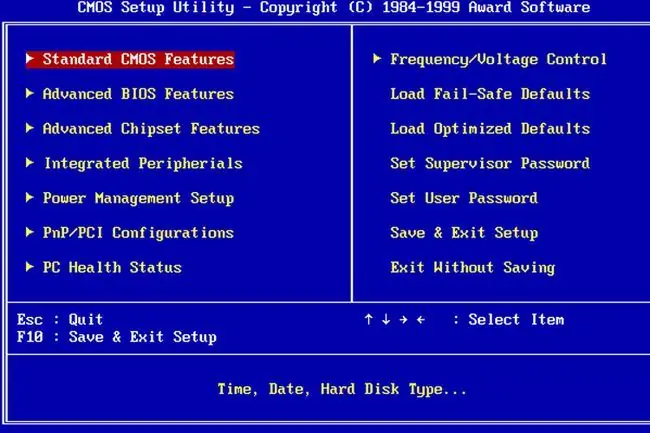
ابحث عن قسم يتعلق بـ CPU Fan. بمجرد الوصول إلى هناك ، جرب بعض هذه الإعدادات أدناه لمعرفة التعديلات التي يمكنك إجراؤها.
- اضبط المروحة على نوع المروحة (DC أو PWM).
- حدد الوضع الذي تريد تشغيل المروحة فيه. قد تتضمن الأمثلة السرعة الكاملة ، الأداء ، Silent.
- تعيين عتبة درجة الحرارة. عادة لا تريد أن تتجاوز وحدة المعالجة المركزية أكثر من 70 درجة ، لذا تأكد من أن مروحتك تعمل بسرعة بمجرد أن تصبح ساخنة ، ويفضل أن تبدأ في الدوران بشكل أسرع عند درجات حرارة منخفضة.
التحكم في مروحة وحدة المعالجة المركزية مع Speedfan
إذا كان بإمكان اللوحة الأم التحكم ديناميكيًا في سرعات المروحة ، فقد تتمكن من إجراء تعديلات أكثر عمقًا باستخدام برنامج Windows. يعد برنامج Speedfan واحدًا من أشهر مجموعات البرامج التي تدوم طويلاً.
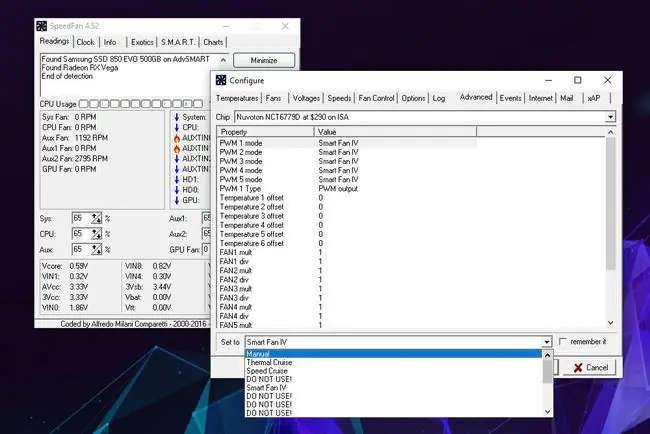
اعلم أنه إذا قمت بتعيين سرعات المروحة منخفضة جدًا ، فقد ترتفع درجة حرارة جهاز الكمبيوتر الخاص بك. لذا راقب درجات الحرارة بعناية.
-
قم بتنزيل Speedfan من الموقع الرسمي وقم بتثبيته كما تفعل مع أي برنامج آخر.
-
قضاء بعض الوقت في التعامل مع التطبيق. قد يكون الأمر مبهمًا بعض الشيء لتبدأ به وقد تبدو بعض إعدادات درجة الحرارة بعيدة المنال (سجلت درجاتنا درجة حرارة 97 لـ "Auxtin1") مما يشير إلى قراءة خاطئة لأنه ليس لديك مستشعر درجة حرارة هناك.
تم تصميم Speedfan ليكون في كل مكان ، لذا فهو يصل إلى جميع القواعد ، حتى لو كان نظامك لا يدعمه.ما يعنيه هذا هو أنك قد ترى قراءات خاطئة لعدد من أنواع مختلفة من أجهزة الاستشعار غير المثبتة على جهاز الكمبيوتر الخاص بك. فقط ابحث عن المكونات المثبتة وتجاهل البقية.
- عندما تشعر أنك على استعداد لتولي بعض التحكم ، يمكنك تحديد سرعة المروحة التلقائية لجعل Speedfan يتحكم تلقائيًا في نظامك. خلاف ذلك ، حدد تكوين ثم حدد علامة التبويب متقدم.
- اختر وحدة المعالجة المركزية الخاصة بك من القائمة المنسدلة. التصنيف ليس مثاليًا ، لذلك قد تحتاج إلى اللعب للعثور على الملصق المناسب لنظامك.
-
ابحث عن مروحة وحدة المعالجة المركزية الخاصة بك من بين القائمة بناءً على الكابل الذي تتصل به باللوحة الأم والمنفذ الذي تتصل به. ثم اضبط ذلك على Manual. بدلاً من ذلك ، إذا كنت تريد التحكم في كل مروحة في نظامك ، فاضبطها جميعًا على Manual.
- حدد OKوالعودة إلى صفحة Speedfan الرئيسية. استخدم مفاتيح الأسهم بجانب المروحة (المراوح) الخاصة بك لضبط السرعة لأعلى ولأسفل. إذا كان يعمل بشكل صحيح ، يجب أن ترى زيادة أو نقصان عدد الدورات في الدقيقة وسماع جهاز الكمبيوتر الخاص بك يعلو أو يهدأ ، على التوالي.
التحكم في المروحة في نظام التشغيل Windows 10 باستخدام وحدة التحكم في المروحة
إذا كنت تريد المزيد من التحكم في مروحة وحدة المعالجة المركزية الخاصة بك والجوانب الأخرى لنظامك ، فإن وحدة التحكم في المروحة هي رهان جيد. تحتوي حالات مثل إصدارات NZXT's H-series i على صندوق ارتباط مدمج يمنحك تحكمًا برمجيًا في مروحة وحدة المعالجة المركزية الخاصة بك بنفس طريقة Speedfan ، ولكن بطريقة أكثر سهولة. كما أنه يضيف دعمًا لإضاءة RGB وتكوينات متعددة للمروحة ، وملفات تعريف ، ومنحنيات مروحة.
يمكن أن تمنحك وحدات التحكم في المروحة المستقلة المزيد من عناصر التحكم الملموسة. يمنحك البعض ، مثل Therm altake Commander FT ، عناصر تحكم في الشاشة التي تعمل باللمس لمراوح نظامك المختلفة ، حيث يمتلك البعض الآخر مقابض وأقراص فعلية يمكنك استخدامها للتحكم فيها.
ستحتاج إلى اتباع التعليمات المضمنة لهؤلاء ، لأن إعدادهم وإدارتهم فريدان بالنسبة للتصميمات الخاصة بهم.
هل تحتاج إلى التحكم في مروحة Windows 10؟
إذا كان جهاز الكمبيوتر الخاص بك يعمل على ما يرام وكنت سعيدًا بمدى ارتفاع صوت المعجبين ، فلن تحتاج إلى ضبط إعدادات مروحة وحدة المعالجة المركزية. يعد التحكم في سرعة مروحة وحدة المعالجة المركزية في جهاز الكمبيوتر الخاص بك (أو جميع المعجبين ، في الواقع) طريقة لمنحك مزيدًا من التحكم في تجربة Windows 10. يمكنك التأكد من أن النظام ليس مرتفعًا جدًا ، مع دوران المروحة بشكل أسرع فقط عندما يصبح جهاز الكمبيوتر الخاص بك دافئًا. أو يمكنك جعله يتحرك بعيدًا بإمالة كاملة طوال الوقت للتأكد من أن وحدة المعالجة المركزية الخاصة بك تظل باردة ، ومن المحتمل أن تمنح نفسك بعض المساحة لزيادة سرعة وحدة المعالجة المركزية.
التحكم في سرعة المروحة يتعلق بالاختيار. إذا كنت ترغب في ذلك ، فإليك كيفية الحصول عليها.
التعليمات
كيف أزيل مروحة وحدة المعالجة المركزية؟
أولاً ، ستحتاج إلى إزالة أي قنوات أو أنظمة تهوية فوق مروحة وحدة المعالجة المركزية.افصل سلك طاقة المروحة من اللوحة الأم عن طريق سحب كابل الموصل ، وليس السلك. قم بإزالة المشتت الحراري من المعالج عن طريق فتح المشبك لتثبيت المشتت الحراري في مكانه. هذا يجب أن يتطلب القليل من القوة الصاعدة.
كيف يمكنني إصلاح خطأ مروحة وحدة المعالجة المركزية؟
لإصلاح خطأ في مروحة وحدة المعالجة المركزية ، انقل الكمبيوتر إلى مكان أكثر برودة لتقليل آثار ارتفاع درجة الحرارة. نظف فتحات التهوية من أي غبار وحطام ، ونظف مروحة وحدة المعالجة المركزية. إذا قمت بتثبيت مروحة وحدة المعالجة المركزية بنفسك ، فتأكد من أنها في المكان الصحيح. قد تحتاج إلى استبدال مروحة وحدة المعالجة المركزية المعيبة.
كيف يمكنني إصلاح مروحة وحدة المعالجة المركزية بصوت عالٍ؟
لإصلاح مروحة الكمبيوتر بصوت عالٍ أو تصدر ضوضاء ، ابدأ بتنظيف مروحة وحدة المعالجة المركزية بهواء مضغوط مع ضمان وضع الكمبيوتر في وضع مستقيم وإيقاف تشغيله. يجب عليك أيضًا تنظيف مروحة مزود الطاقة وأي مراوح بها. يجب عليك أيضًا التحقق من مدير المهام للبرامج كثيفة الاستخدام للمعالج والتي تدفع استخدام وحدة المعالجة المركزية إلى ما هو أبعد من حدودها.






